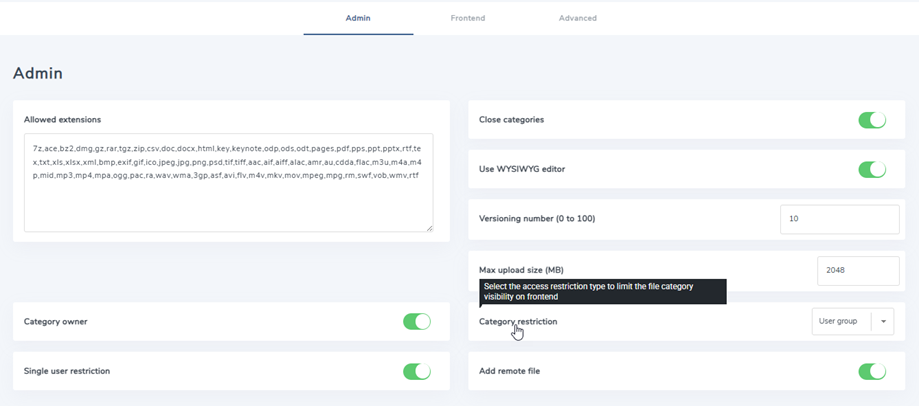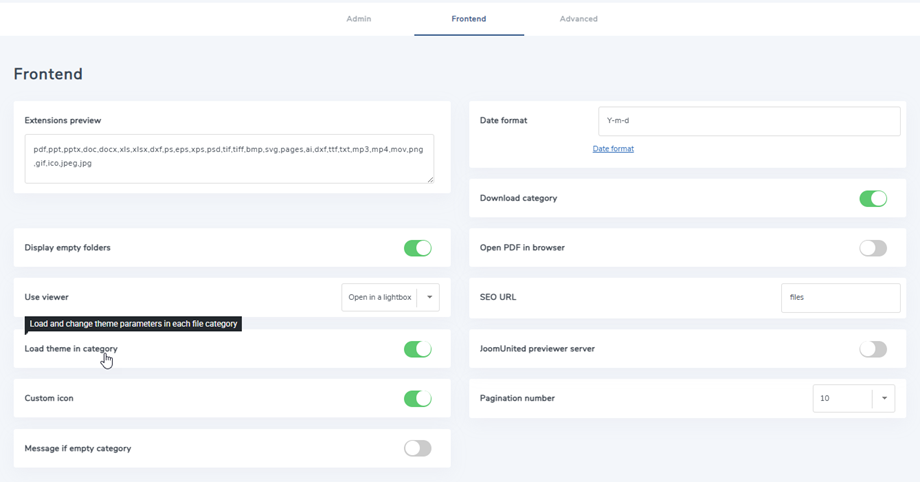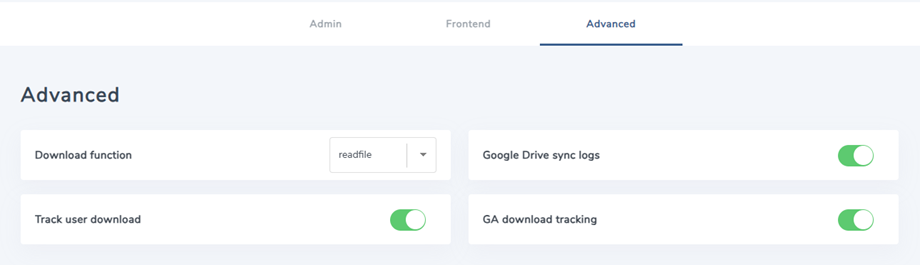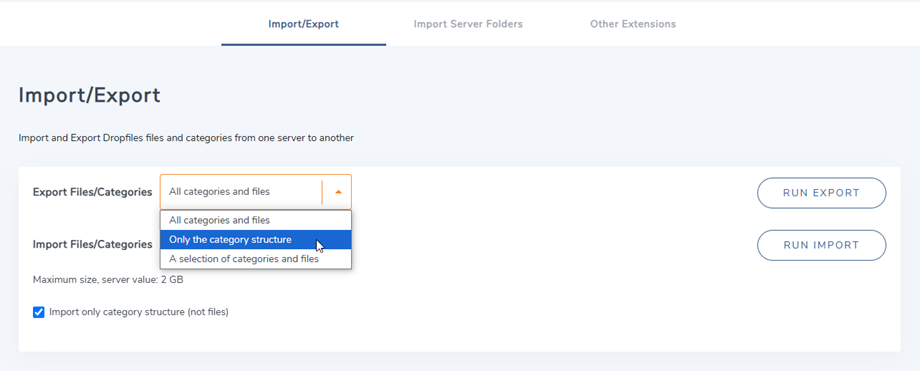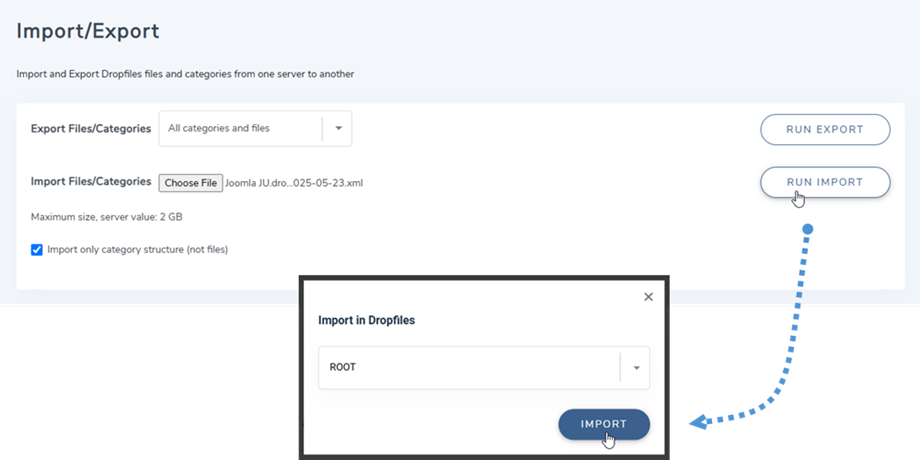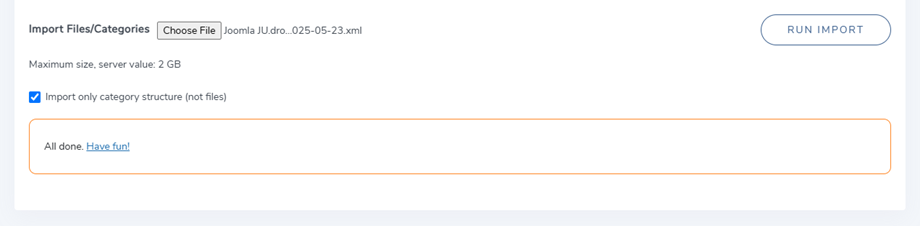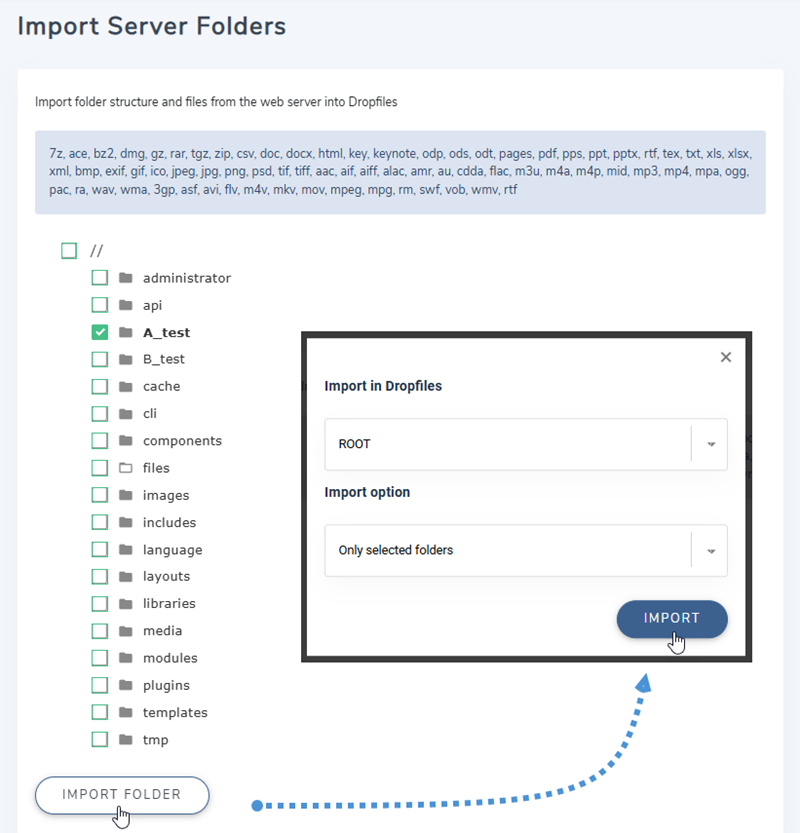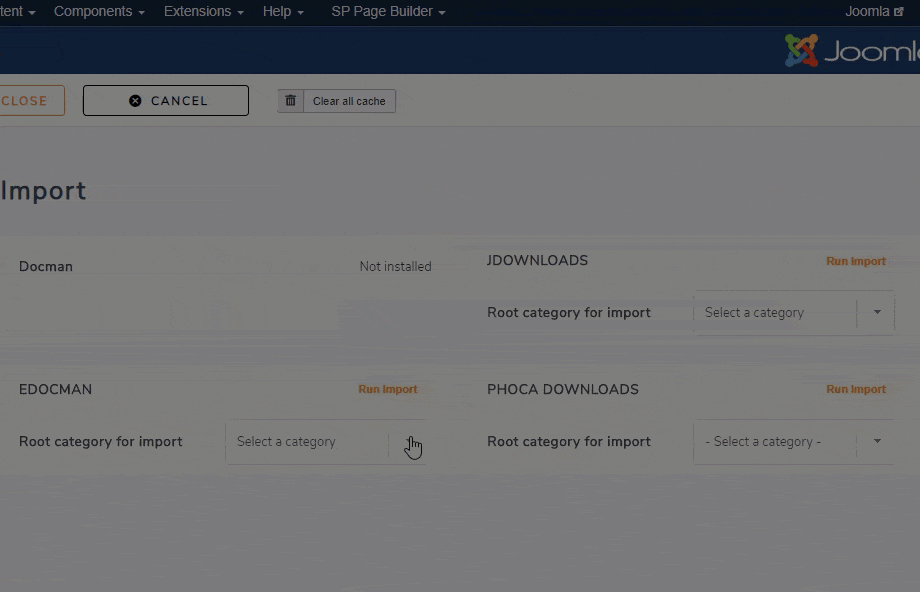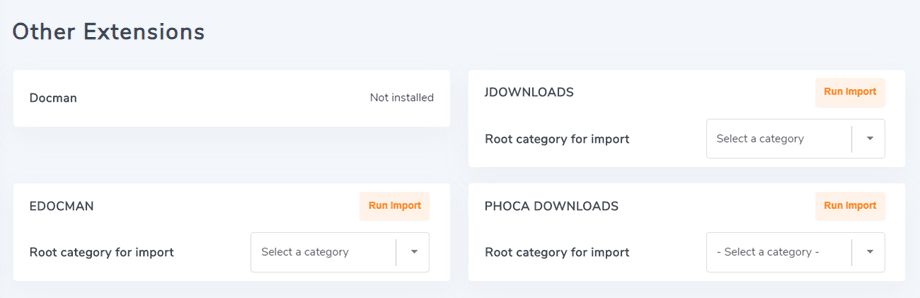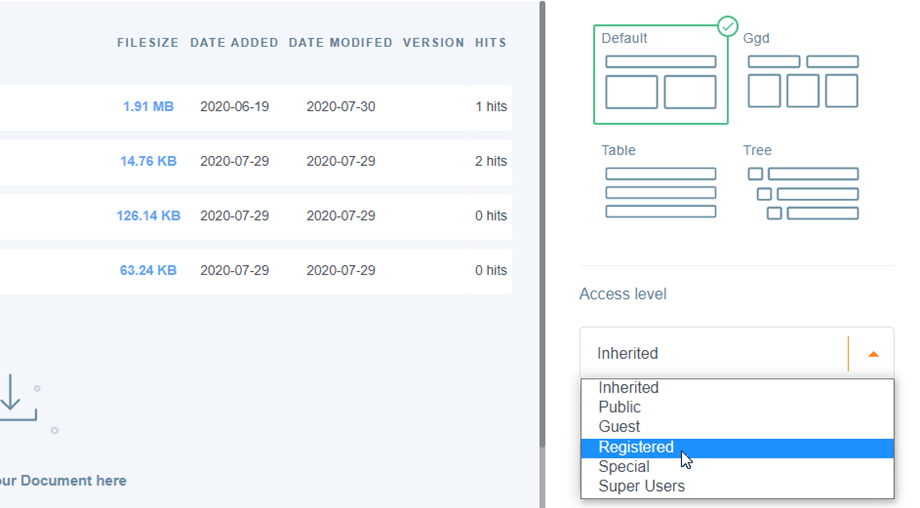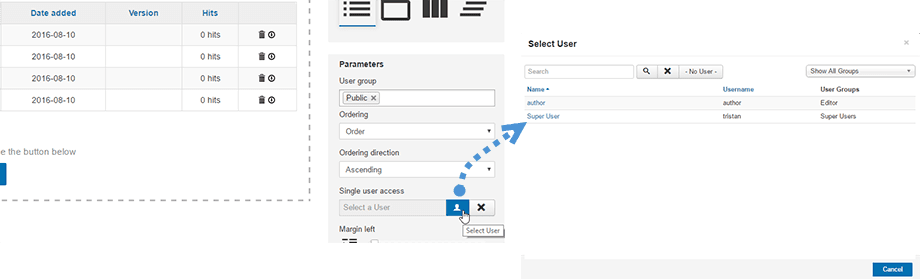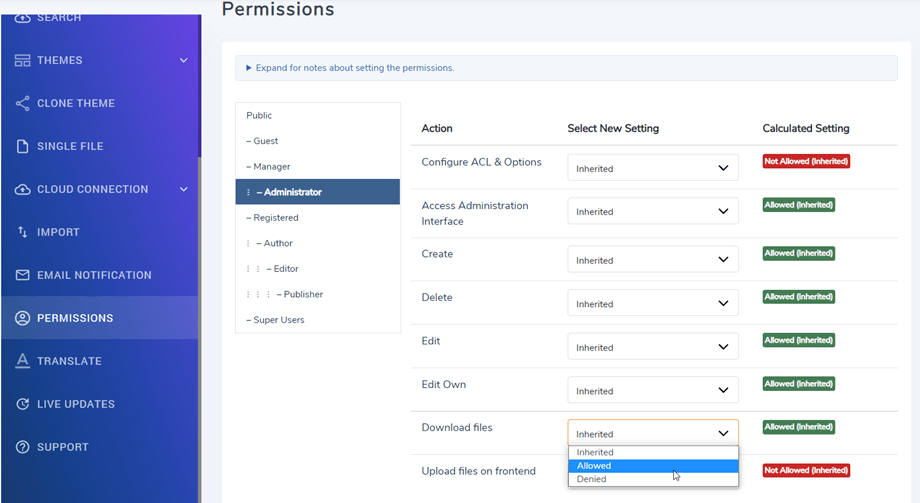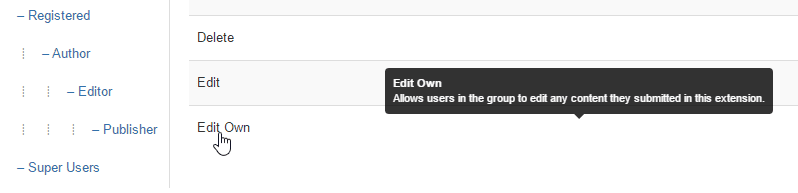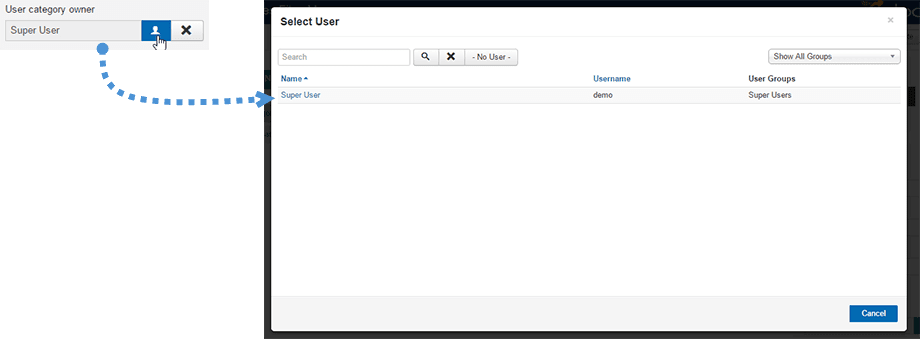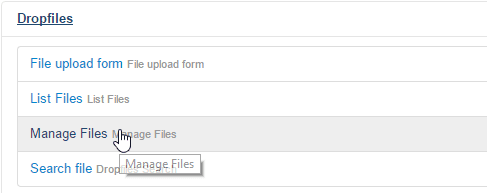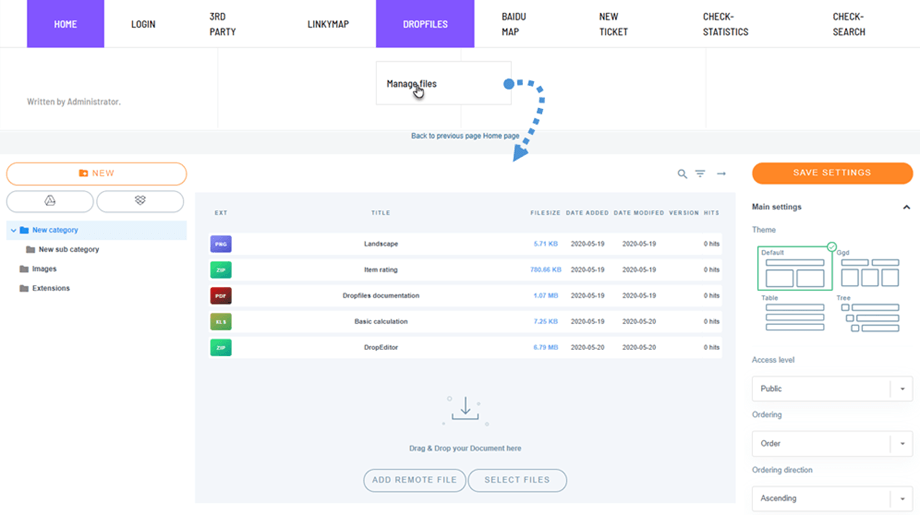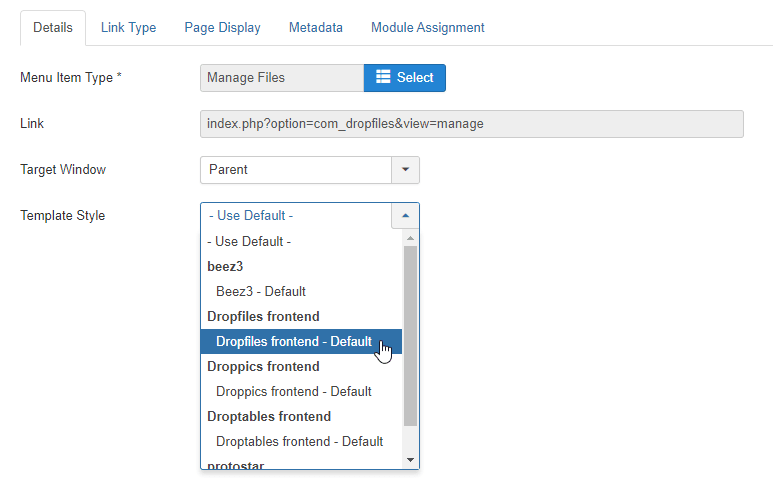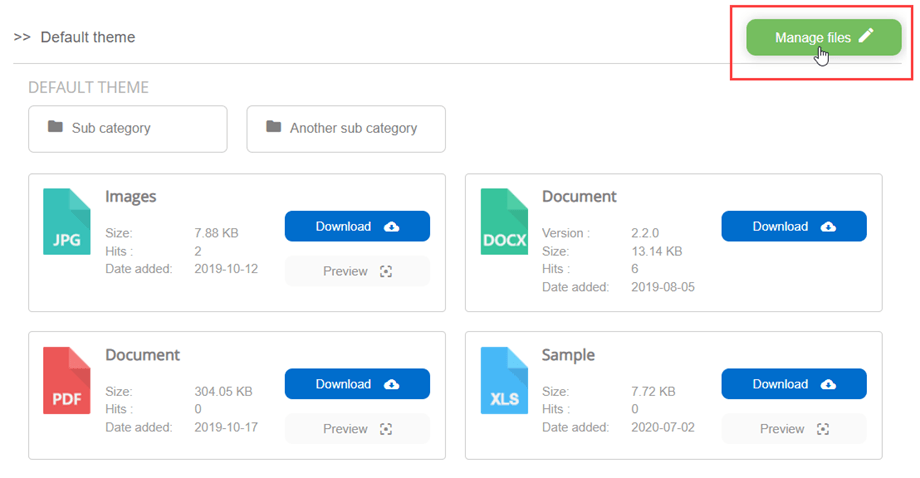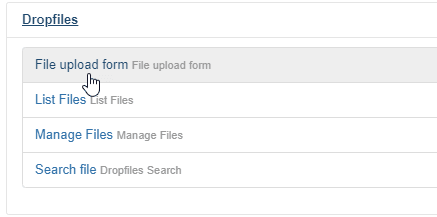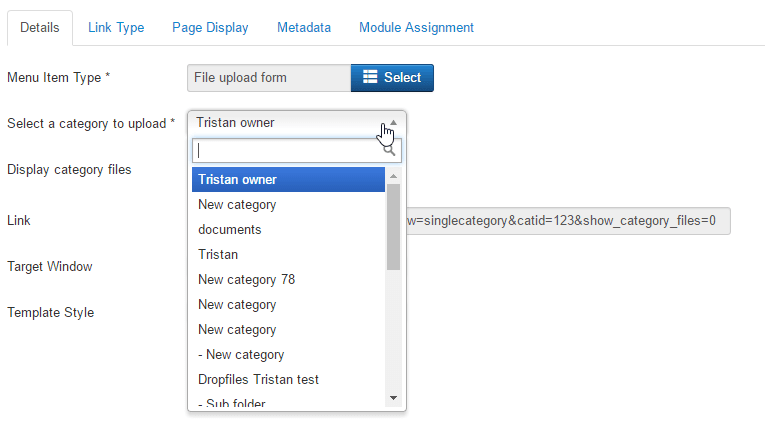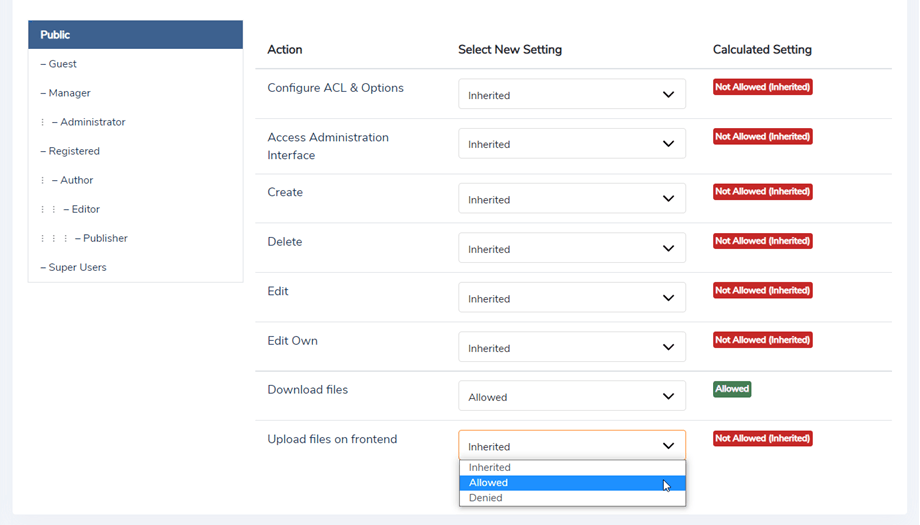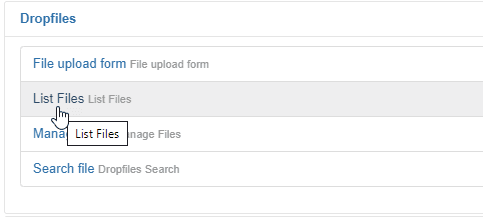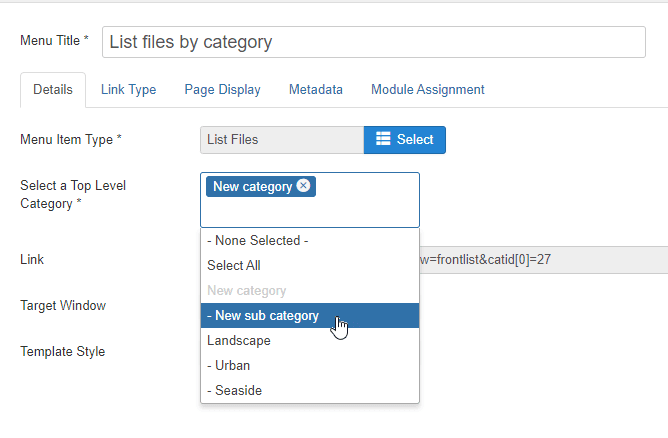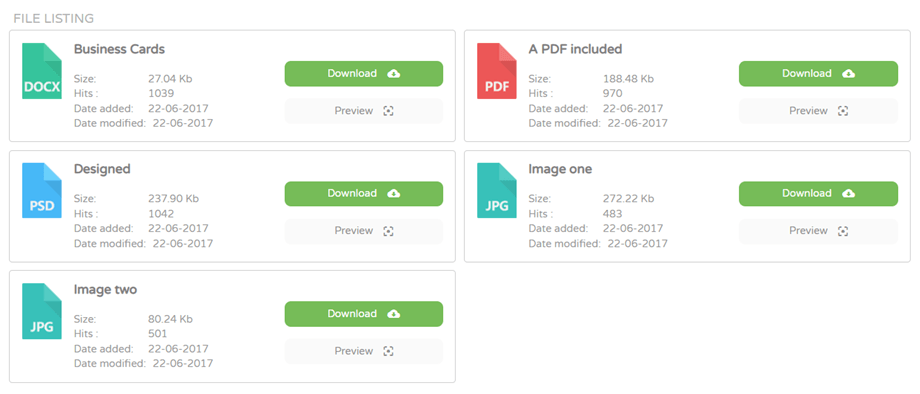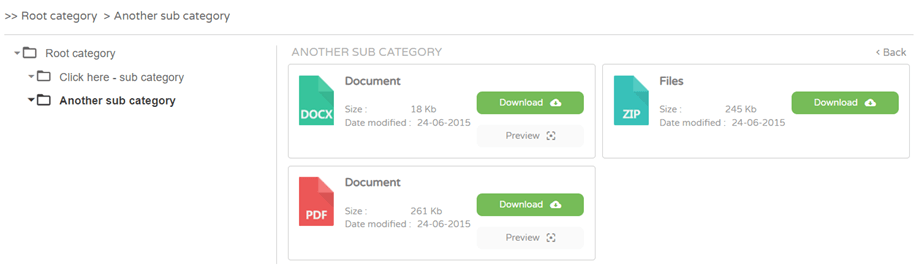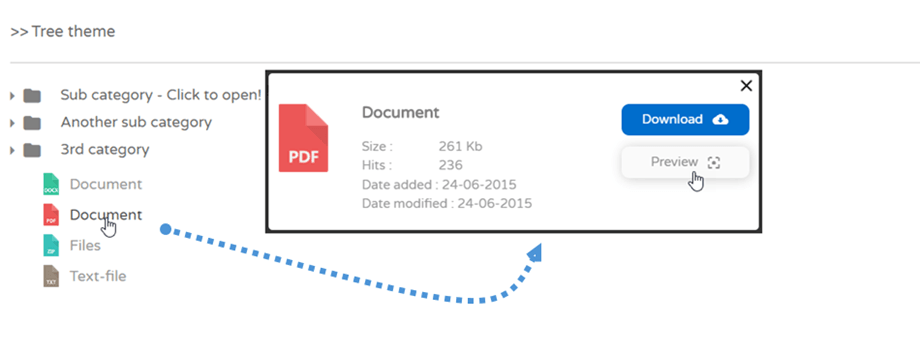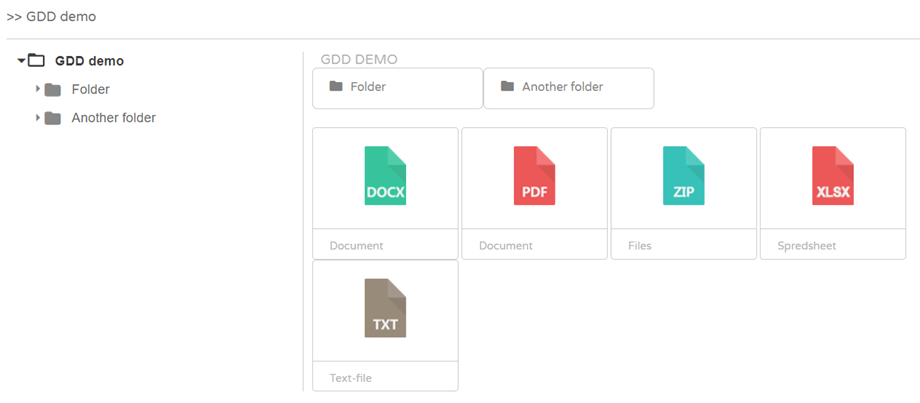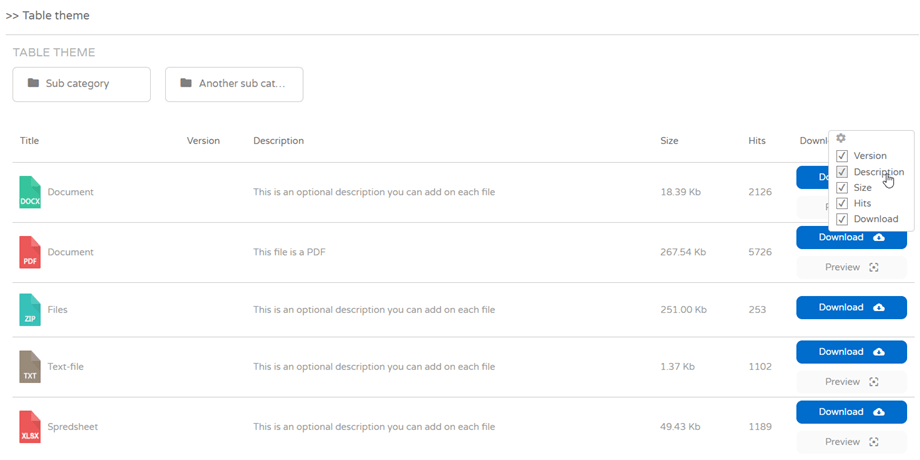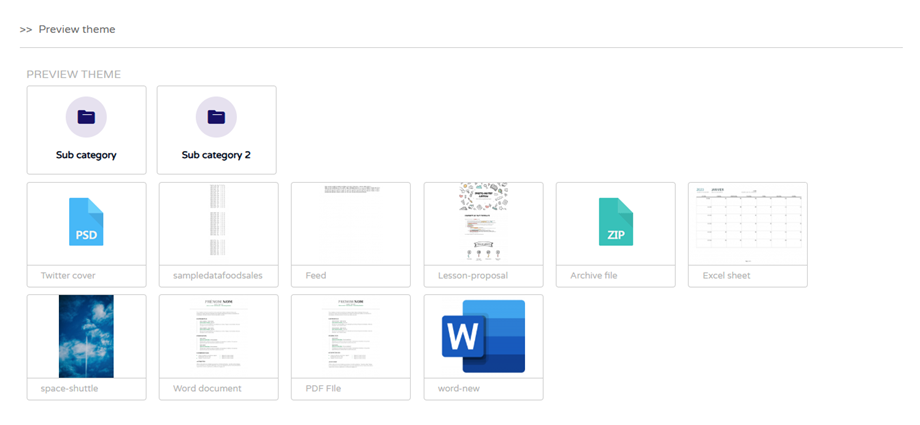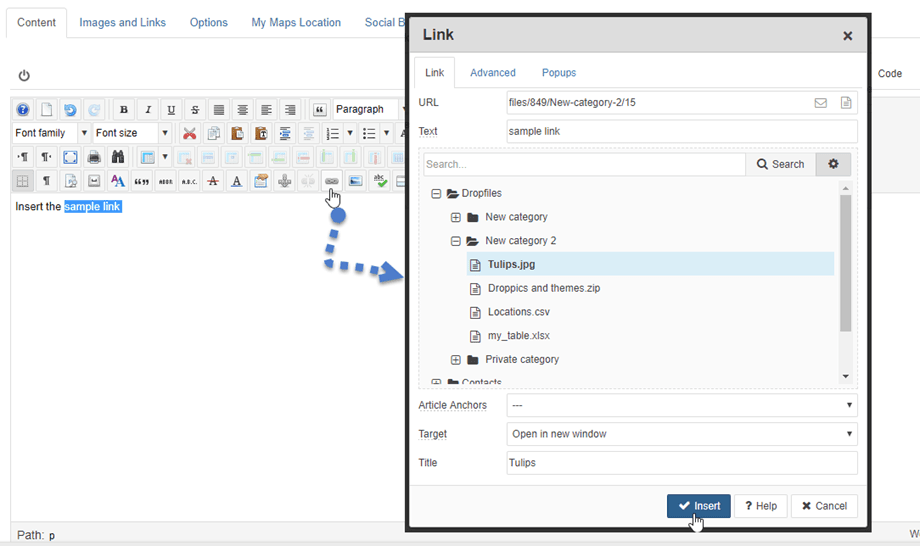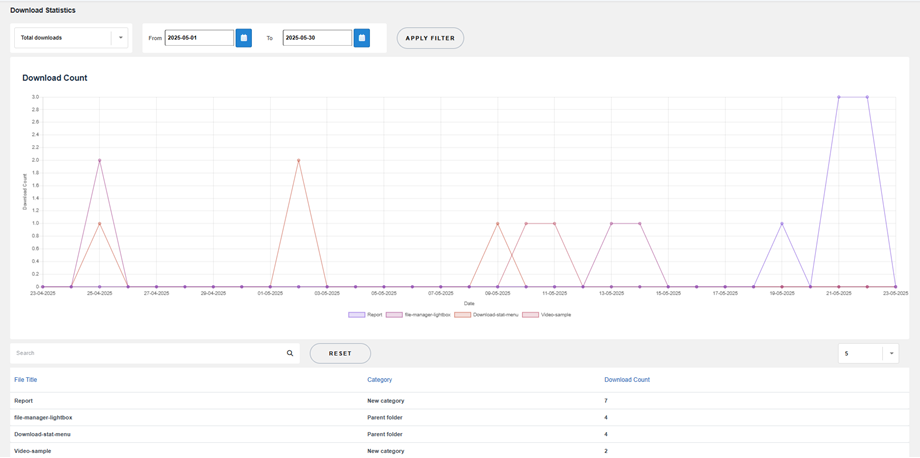Dropfiles: Parametry
1. Główne parametry
Aby uzyskać dostęp do Dropfiles , przejdź do Komponent > Dropfiles > Ustawienia / Opcje. W Ustawieniach głównych znajdują się 3 zakładki: Administracja, Interfejs użytkownika i Zaawansowane.
Karta administratora
W opcji możesz zdefiniować:
- Dozwolone rozszerzenia: format pliku, który chcesz autoryzować w swojej witrynie do przesyłania/pobierania
- Właściciel kategorii: Dodaj użytkownika jako właściciela kategorii
- Ograniczenie dla jednego użytkownika : dodaj możliwość wyboru jednego użytkownika Joomla, aby uzyskać dostęp do kategorii lub wielu użytkowników, aby wyświetlić plik
- Zamknij kategorie: opcja ładowania kategorii akordeonowych domyślnie otwarta lub zamknięta
- Użyj edytora WYSIWYG: załaduj edytor pełnotekstowy do opisu pliku
- Numer wersji: Dropfiles przechowuje historię plików podczas aktualizacji. Możesz ustawić liczbę plików do utworzenia kopii zapasowej (0–100: limit na plik)
- Maksymalny rozmiar przesyłanego pliku: jest ustalany przez wartość php.ini twojego serwera. Tutaj możesz zdefiniować dolny limit
- Ograniczenie kategorii: zastosuj ograniczenie dostępu do plików w kategorii plików za pomocą grupy użytkowników Joomla lub poziomu dostępu Joomla
- Dodaj plik zdalny: możliwość dodawania między innymi plików zdalnych (nie hostowanych na serwerze)
Zakładka Frontend
- Podgląd rozszerzeń: rozszerzenia do otwarcia w przeglądarce Dokumentów Google, w przeciwnym razie przycisk podglądu nie będzie wyświetlany
- Wyświetl puste foldery na interfejsie
- Przeglądarka użytkownika: użyj przeglądarki Dokumentów Google do podglądu plików
- Załaduj motyw w kategorii: załaduj wybór motywu i opcję motywu w każdej kategorii plików
Jeśli jest ustawiona na Nie, stosowane są domyślne ustawienia motywu z opcji - Ikona niestandardowa: Możliwość przesłania niestandardowego obrazu lub ikony dla pojedynczych plików
- Wiadomość, jeśli kategoria jest pusta: Wyświetla wiadomość, jeśli kategoria jest pusta
- Format daty: przesyłanie i modyfikowanie formatu daty pliku
- Kategoria pobierania: Zezwalaj użytkownikom na pobieranie wszystkich plików lub wybranych plików z kategorii jako globalnego pliku .zip za pomocą przycisku
- Otwórz plik PDF w przeglądarce: aby otworzyć plik PDF w nowej karcie przeglądarki zamiast w przeglądarce dysku Google
- URL SEO: główny adres URL używany do pobierania plików, np. files / myfile.zip
- Serwer podglądu JoomUnited: Generuj podgląd pliku automatycznie przy użyciu zewnętrznego serwera. Obsługiwane typy plików: ai, csv, doc, docx, html, json, odp, ods, pdf, ppt, pptx, rtf, sketch, xd, xls, xlsx, xml, jpg, jpeg, png, gif. Jeśli format nie jest obsługiwany, użyjemy przeglądarki Google. Ta liczba plików nie uwzględnia plików w chmurze.
- Bezpiecznie wygenerowany plik: Twój plik podglądu będzie miał takie same ograniczenia dostępu, jak plik do pobrania, co oznacza, że jeśli plik ma ograniczenia dostępu, nieautoryzowani użytkownicy nie będą mogli uzyskać dostępu do podglądu.
- Informacje o dzienniku podglądu: Pokaż/ukryj dziennik, klikając tekst łącza.
- Numer paginacji: Wyświetla liczbę plików na stronie (10, 20, 50, 100)
Karta Zaawansowane
- Funkcja pobierania: zawiera plik do odczytu lub fread
- Dzienniki synchronizacji Dysku Google: wygeneruj dziennik synchronizacji Dysku Google w celu debugowania
- Śledź pobieranie przez użytkownika: po włączeniu tej opcji śledzenie użytkowników będzie widoczne w Dropfiles > Statystyki
- Śledzenie pobierania GA: śledzenie pobierania, podgląd pliku za pomocą Google Analytics
2. Importuj/Eksportuj
Dropfiles oferuje unikalny importer plików dla Joomla. Aby korzystać z funkcji importu/eksportu, przejdź do Dropfiles > Konfiguracja > Import .
Eksportuj pliki/kategorie
Możesz obecnie eksportować pliki i kategorie z jednego serwera do drugiego za pomocą jednego kliknięcia w naszej wtyczce.
Najpierw wybierz typ eksportu, który chcesz, a następnie kliknij Uruchom eksport .
Dostępne są 3 opcje:
- Wszystkie kategorie i pliki
- Tylko struktura kategorii
- Wybór kategorii i plików
Pojawi się plik *.xml, który zostanie automatycznie pobrany w przeglądarce. Zachowaj to, aby odzyskać dane w nowej witrynie.
Importuj pliki/kategorie
Gdy po wyeksportowaniu będziesz mieć plik *.xml, możesz go użyć do zaimportowania w tej samej lub innej witrynie. Najpierw należy wybrać plik *.xml, a następnie kliknąć Uruchom import . W wyskakującym okienku wybierz kategorię, do której zostaną zaimportowane pliki i kategorie, a następnie kliknij przycisk Importuj
Następnie w sekcji pojawi się pomyślny komunikat. Możesz zaimportować samą strukturę kategorii zaznaczając „Importuj tylko strukturę kategorii” .
Importuj foldery serwera
Wybierz folder, który chcesz zaimportować do Dropfiles , a następnie kliknij „Importuj folder” . W wyskakującym okienku wybierz kategorię, do której chcesz zaimportować foldery i pliki, i wybierz „Importuj” (Wszystkie podfoldery lub Tylko wybrane foldery). Na koniec kliknij przycisk „Importuj”
Importer innych rozszerzeń
Aby uruchomić importer rozszerzeń innych firm, przejdź do Dropfiles > Konfiguracja > Import > zakładka Inne rozszerzenia. Następnie wybierz kategorię główną do zaimportowania, kliknij „Importuj” i odczekaj chwilę, w zależności od ilości plików do zaimportowania.
Na przykład tutaj możesz błyskawicznie zaimportować pliki z rozszerzenia Joomla Docman. Dostępne jest dedykowane narzędzie do importu, które automatycznie zaimportuje pliki z Docman do Dropfiles :
- Kategoria plików
- Pliki i dokumenty
- Tytuły plików
- Opisy plików
Dropfiles obsługuje również importowanie danych z EDocman, JDownloads i Phoca Download Importer.
3. Uprawnienia do pliku ACL
Dropfiles to grupa użytkowników Joomla i poziomy dostępu, które ograniczają dostęp do plików. W dokumentacji dotyczącej ograniczeń plików możemy rozdzielić uprawnienia do przeglądania lub pobierania pliku oraz uprawnienia do zarządzania plikami.
Po pierwsze, aby ustawić , kto może przeglądać lub pobierać pliki , musisz zdefiniować w głównych parametrach komponentu, czy chcesz ograniczyć dostęp według poziomu dostępu Joomla lub grupy użytkowników Joomla. Domyślnie jest to grupa użytkowników Joomla.
Następnie w ustawieniach kategorii (prawa kolumna) możesz zezwolić grupie na pobieranie plików z kategorii lub nie. Jeśli użytkownik nie jest dozwolony, nie zobaczy nawet kategorii na interfejsie użytkownika.
Aby określić, kto może przeglądać lub pobierać pliki, dostępny jest dodatkowy parametr, nadal w głównych parametrach komponentu: Dostęp dla jednego użytkownika. Jest to możliwość ograniczenia dostępu do pliku lub kategorii plików dla pojedynczego użytkownika Joomla.
Tego użytkownika można wybrać z listy użytkowników Joomla w ustawieniach kategorii lub w ustawieniach pojedynczego pliku. I niektórzy użytkownicy mogą oglądać pojedynczy plik.
Na koniec, aby skonfigurować uprawnienia do zarządzania plikami, możesz uzyskać dostęp do konfiguracji nadal w ustawieniach, ale na karcie Uprawnienia. Każda grupa użytkowników Joomla, którą posiadasz, będzie wyświetlana z Dropfiles .
Na przykład, jeśli chcesz, aby wszyscy użytkownicy z grupy Administrator mieli dostęp i edytowali tylko własne pliki, ustaw „Edytuj” na odmowę, a edytuj własne na „Dozwolone”. Możesz także ograniczyć:
- Globalny dostęp do konfiguracji
- Główny dostęp do interfejsu Dropfiles
- Tworzenie plików (przesyłanie)
- Usuwanie plików
- Cała edycja plików
- Edycja własnego pliku użytkownika
- Pobierz pliki
- Prześlij pliki na frontend
Zarządzaj osobistym repozytorium plików użytkownika
Dropfiles umożliwia tworzenie i zarządzanie przez użytkowników Joomla własnymi repozytorium plików, ponieważ jako administrator możesz określić, kto jest właścicielem kategorii plików.
Pierwszym krokiem jest skonfigurowanie w grupie użytkowników Joomla uprawnienia do: „Tylko edycji własnej kategorii”. Odznacz „Edytuj kategorię”, ponieważ w tym przypadku użytkownicy będą mogli edytować wszystkie wychodzące kategorie. Pozostałe uprawnienia nie są obowiązkowe, w zależności od tego, na co chcesz zezwolić.
Następnie możesz tworzyć kategorie plików dla swoich użytkowników lub jeśli „Utwórz kategorię” , będą mogli to zrobić samodzielnie. Następnie z utworzonej przez siebie kategorii plików możesz określić, kto jest właścicielem kategorii, a zatem kto będzie mógł ją edytować.
4. Zarządzanie plikami frontendu
Aby zarządzać plikami z poziomu frontendu, masz 2 opcje (1-2 załączone):
- Użyj menu z tym samym interfejsem co backend: w tym przypadku uprawnienia muszą zostać użyte do zdefiniowania praw użytkowników do plików.
Zobacz poprzedni rozdział na temat konfigurowania uprawnień ACL. - Użyj menu „Tylko przesyłanie”, aby przesłać plik w wybranej kategorii
Aby dodać interfejs zarządzania plikami frontendu, który jest zgodny z uprawnieniami ACL, w panelu administratora Joomla przejdź do Menu> Twoje menu> Nowy przycisk> w menu Wpisz wybierz Zarządzaj plikami
Użytkownicy z poziomu interfejsu użytkownika będą musieli się zalogować, a w zależności od ustawień ACL będzie mógł wykonywać pewne czynności, takie jak dodawanie pliku, edycja pliku, usuwanie pliku ...
Zalecane jest użycie naszego szablonu do edycji frontendowej, w tym przypadku otrzymasz interfejs o pełnej szerokości do zarządzania plikami.
Gdy użytkownik jest podłączony i ma uprawnienia do edycji, zobaczy Zarządzaj plikami w prawym górnym rogu. Pomaga użytkownikowi wygodnie zarządzać plikami w kategoriach w interfejsie użytkownika.
Formularz przesyłania plików
Aby dodać tylko formularz przesyłania plików frontendowych, w panelu administratora Joomla przejdź do Menu> Twoje menu> Nowy przycisk> w menu Wpisz wybierz Formularz przesyłania plików
Następnie możesz wybrać domyślną kategorię pliku, do której plik zostanie wysłany, nadal z poziomu zarządzania pozycjami menu.
Wreszcie, na interfejsie, masz prosty obszar przesyłania, w którym możesz wysyłać lub przeciągać i upuszczać pliki.
Możesz ograniczyć użytkownikom możliwość przesyłania plików po zalogowaniu się do Twojej witryny. Należy przejść do Konfiguracja > Uprawnienia i ustawić parametr „Prześlij pliki na frontend” dla każdej grupy.
Lista plików
Aby wyświetlić najnowsze pliki w interfejsie użytkownika, przejdź do Menu> Twoje menu> Nowy przycisk> w menu Typ wybierz Lista plików
Następnie możesz wybrać kategorię najwyższego poziomu, aby wyświetlić pliki, lub wybrać wszystko, jeśli chcesz.
Na koniec zobaczysz, że pliki w wybranej kategorii są wymienione na interfejsie.
5. Motywy kategorii plików
Dropfiles zawiera pakiet motywów. Motyw można ustawić dla każdej kategorii lub jako ustawienie globalne. Właśnie dlatego ustawienia motywu znajdują się w opcjach komponentu, a także w kategoriach plików. Konfiguracja kategorii nadpisze konfigurację domyślną.
Domyślny motyw
Motyw drzewa
Dysk Google jak motyw
Motyw tabeli
Podgląd motywu
Aby wyświetlić miniatury w motywie podglądu, przejdź do głównych ustawień> Karta Frontend , włącz serwera Previewera Joomunited i wygeneruj ją. Aby uzyskać więcej informacji, kliknij tutaj .
Następnie będziesz mógł zobaczyć miniatury na frontend.
6. Link Dropfiles w JCE
Korzystając z Edytora JCE, możesz wstawić Dropfiles do tekstu.
Najpierw zaznacz tekst w artykule lub kliknij Link w Edytorze JCE.
Pojawi się wyskakujące okienko, w którym będziesz mógł wybrać plik. Następnie kliknij Wstaw .
7. Pobierz statystyki
- Kategoria plików: zawiera jedną lub kilka kategorii
- Pojedynczy plik: uwzględniaj pliki jeden po drugim w obliczeniach statystycznych
- Pobierz na użytkowników: wybierz pliki pobrane przez użytkowników
- Filtruj według zakresu dat (data pobrania plików)